의문
문제: Windows 10에서 비디오 드라이버를 업데이트하는 방법은 무엇입니까?
안녕하세요, 최근 게임에 어려움을 겪고 있습니다. 일단 실행하면 이상한 질감을 보이기 시작하고 때로는 전체 화면이 깜박이기 시작합니다. 제 친구 중 한 명이 비디오 카드 드라이버를 업데이트해야 한다고 말했습니다. 그러나 나는 전에 이것을 한 적이 없습니다. Windows에서 비디오 드라이버를 쉽게 업데이트하는 방법을 설명할 수 있습니까? 감사 해요.
해결 답변
드라이버는 모든 Windows 운영 체제의 기본 구성 요소이며 드라이버가 없으면 하드웨어가 제대로 작동하지 않습니다. 기본적으로 드라이버는 하드웨어 조각이 소프트웨어와 올바르게 상호 연관되고 제어/입력을 허용하는지 확인합니다. 다양한 드라이버가 있으며 각각은 내부 하드웨어 부분에 영향을 미칩니다. 예를 들면 다음과 같습니다. 네트워크 어댑터, 비디오 카드, 하드 및 키보드, 마우스, 프린터, 등.
드라이버는 여러 가지 이유로 중요하며 주된 이유는 대부분의 컴퓨터가 다른 회사에서 제조한 구성 요소를 사용하기 때문입니다. 이것이 불편해 보일 수 있지만(예를 들어 Apple은 Mac 내부의 모든 구성 요소를 만들기 때문에 모든 드라이버는 OS 업데이트와 함께 제공됩니다.)[1] 예를 들어 사용자는 시스템을 원하는 대로 사용자 정의하고 값비싼 비디오 카드를 구입할 수 있으며 필요하지 않다고 생각하는 다른 하드웨어 구성 요소를 절약할 수 있습니다.
GPU(그래픽 처리 장치)라고도 하는 비디오 카드,
[2] PC가 없어도 쉽게 실행할 수 있지만 그래픽 집약적 작업과 관련하여 는 주요 컴퓨터 구성 요소 중 하나입니다. 그러나 이러한 작업을 처리하기 위해 전용 그래픽 카드를 기본 장치로 설정한 경우 모든 유형의 오작동으로 인해 장치가 정상적으로 작동하지 않을 수 있습니다.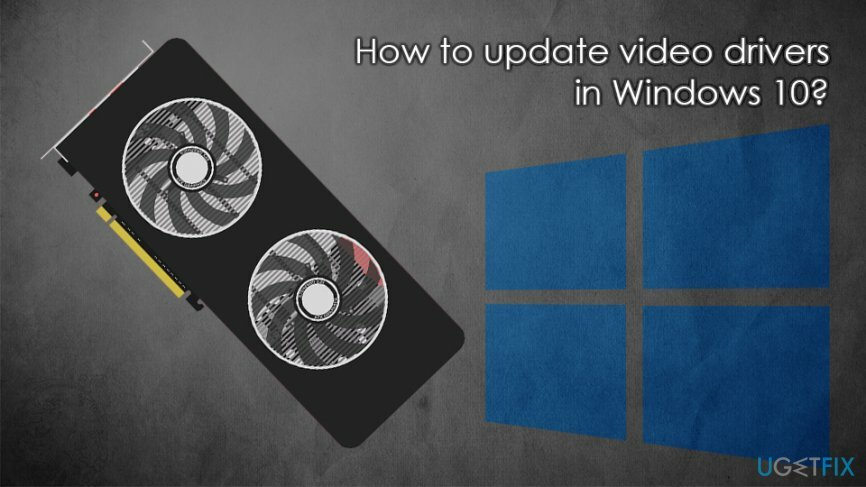
각 제조업체는 필요한 드라이버 업데이트를 정기적으로 제공합니다. 예를 들어 Nvidia, AMD 및 기타 몇몇 회사는 디자인 및 GPU 제조. 드라이버 업데이트는 경우에 따라 필수 사항이기는 하지만 시스템. 그러나 종종 더 나은 성능과 다른 장치와의 호환성을 제공합니다. 게다가, 무언가가 고장나서 오작동하기 시작하면 반드시 드라이버와 업데이트를 살펴보기 시작해야 합니다.
경우에 따라 최신 Windows 패치를 다운로드하여 비디오 드라이버를 업데이트할 수 있지만 수동으로 설치해야 하는 경우가 많습니다. 이 프로세스는 아래에 제공된 지침을 따르면 비교적 쉽습니다. Windows 10에서 비디오 드라이버를 쉽게 업데이트하는 데 도움이 될 것입니다.
참고: 문제가 드라이버와 관련이 없는 경우 다음을 사용하는 것이 좋습니다. 이미지 변경맥 세탁기 X9 Windows 문제를 자동으로 수정합니다.
방법 1. Windows 업데이트 기능을 통해 비디오 드라이버 다운로드 및 설치
컴퓨터의 최고 성능을 복원하려면 라이센스 버전을 구입해야 합니다. 이미지 변경 이미지 변경 소프트웨어를 복구합니다.
Windows에서 최신 버전이 실행되고 있는지 확인하는 것은 안정성과 삶의 질 향상뿐만 아니라 보안 측면에서도 절대적으로 필요합니다. 사이버 범죄자는 종종 소프트웨어 취약점을 남용할 수 있습니다.[3] 시스템에 맬웨어를 자동으로 설치하여 사용자의 개인 정보와 온라인 안전에 큰 위험을 초래합니다.
따라서 다음 단계에 따라 Windows가 최신 상태인지 확인하십시오.
- 를 마우스 오른쪽 버튼으로 클릭 시작 버튼을 누르고 선택 설정
- 이동 업데이트 및 보안 부분
- 창의 오른쪽에서 다음을 클릭합니다. 업데이트 확인
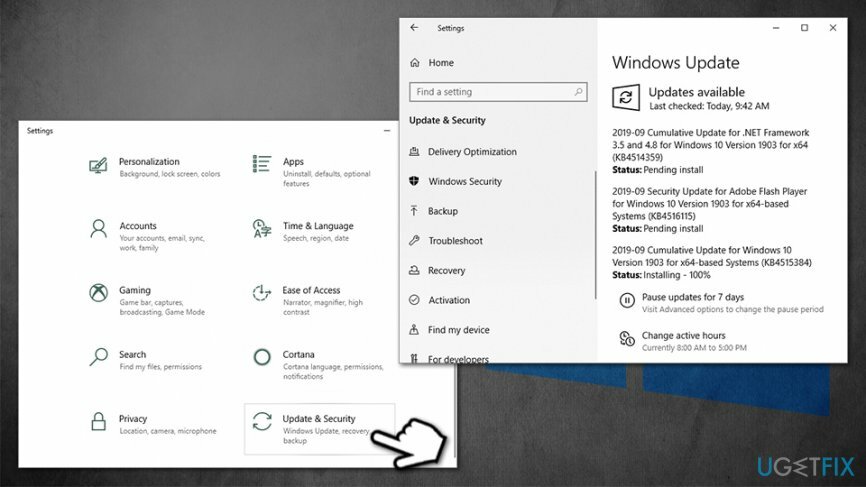
- Windows가 최신 업데이트를 다운로드하고 설치할 때까지 기다리십시오.
- 재부팅 시스템
방법 2. 장치 관리자를 사용하여 비디오 드라이버 업데이트
컴퓨터의 최고 성능을 복원하려면 라이센스 버전을 구입해야 합니다. 이미지 변경 이미지 변경 소프트웨어를 복구합니다.
올바른 드라이버를 다운로드하고 있는지 확인하는 가장 쉬운 방법입니다. 불행히도 항상 작동하는 것은 아닙니다(이 경우 다음 단계로 진행).
- 를 마우스 오른쪽 버튼으로 클릭 시작 그리고 선택 기기 관리자
- 확장하다 디스플레이 어댑터 부분
- 그래픽 카드를 마우스 오른쪽 버튼으로 클릭하고 드라이버 업데이트
- 선택하다 업데이트된 드라이버 소프트웨어 자동 검색
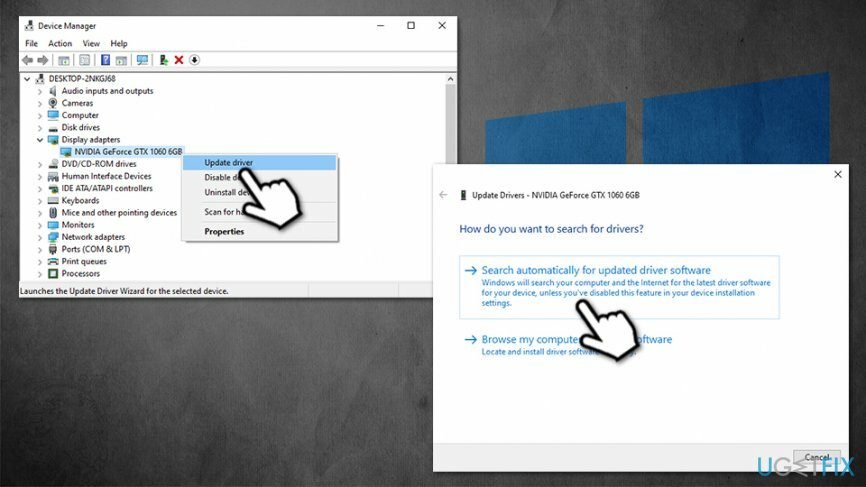
- Windows가 업데이트를 다운로드하고 설치할 때까지 기다리십시오.
- 재부팅
방법 3. 제조업체 사이트를 통해 수동으로 드라이버 다운로드
컴퓨터의 최고 성능을 복원하려면 라이센스 버전을 구입해야 합니다. 이미지 변경 이미지 변경 소프트웨어를 복구합니다.
위에서 언급했듯이 Windows 10에서는 비디오 드라이버를 다운로드하지 못할 수 있습니다. 대신 제조업체 웹 사이트로 이동하여 GPU 제조업체를 입력한 다음 최신 드라이버를 다운로드할 수 있습니다.
사용하는 GPU를 찾는 방법을 모르는 경우 다음 단계를 따르십시오.
- 입력 시스템 정보 Windows 검색 및 히트 입력하다
- 새 창에서 선택 구성품 그런 다음 선택 표시하다
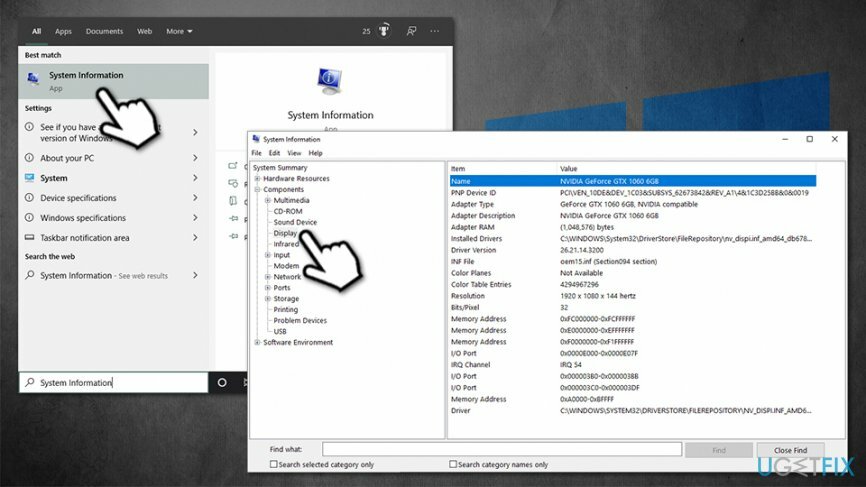
- 오른쪽에서 당신은 당신의 정확한 모델을 볼 수 있습니다 GPU, 현재 설치된 드라이버도 포함됩니다.
이제 다음 웹 사이트(장치 제조업체에 따라 다름)로 이동하여 거기에서 비디오 드라이버를 다운로드하십시오.
- 엔비디아
- AMD
- 인텔
방법 4. 타사 소프트웨어 사용
컴퓨터의 최고 성능을 복원하려면 라이센스 버전을 구입해야 합니다. 이미지 변경 이미지 변경 소프트웨어를 복구합니다.
타사 드라이버 업데이트에 대해 이야기할 때 수백 가지가 있으므로 주의를 기울이는 것이 좋습니다. 약속한 것을 제공하지 못하는 수천 개의 제대로 제작되지 않은 도구가 아닙니다(대신 시스템에 광고). Windows 10에서 비디오 드라이버를 업데이트하는 가장 좋은 방법은 장치 관리자를 통해 수동으로 업데이트하는 것입니다. 그러나 여전히 자동 도구를 사용하고 싶다면 그래픽 카드 제조업체에서 제공하는 공식 앱을 사용하는 것이 좋습니다.
이러한 도구에는 다음이 포함됩니다.
- 엔비디아 지포스 익스피리언스
- AMD Radeon 소프트웨어 아드레날린 에디션
- 인텔 드라이버 지원 도우미
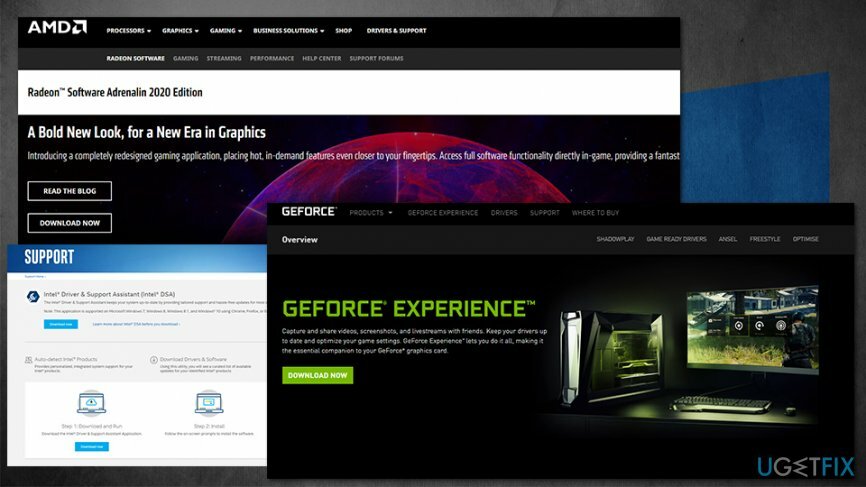
GPU 유형에 따라 이러한 앱 중 하나를 다운로드하여 설치하면 모든 비디오 드라이버가 자동으로 다운로드됩니다.
시스템을 최적화하고 더 효율적으로 작동시키십시오.
지금 시스템을 최적화하십시오! 컴퓨터를 수동으로 검사하고 속도를 저하시키는 문제를 찾는 데 어려움을 겪고 싶지 않다면 아래 나열된 최적화 소프트웨어를 사용할 수 있습니다. 이러한 모든 솔루션은 시스템 개선에 도움이 되는지 확인하기 위해 ugetfix.com 팀에서 테스트했습니다. 클릭 한 번으로 컴퓨터를 최적화하려면 다음 도구 중 하나를 선택하십시오.
권하다
지금 그것을 할!
다운로드컴퓨터 최적화행복
보장하다
지금 그것을 할!
다운로드컴퓨터 최적화행복
보장하다
Reimage에 만족하지 않고 컴퓨터를 개선하지 못했다고 생각되면 언제든지 저희에게 연락하십시오! 귀하의 문제와 관련된 모든 세부정보를 제공해 주십시오.
특허 받은 이 수리 프로세스는 사용자 컴퓨터에서 손상되거나 누락된 파일을 대체할 수 있는 2,500만 개의 구성 요소 데이터베이스를 사용합니다.
손상된 시스템을 복구하려면 라이센스 버전을 구입해야 합니다. 이미지 변경 맬웨어 제거 도구.

완전히 익명을 유지하고 ISP와 정부가 감시 당신에, 당신은 고용해야 개인 인터넷 액세스 VPN. 모든 정보를 암호화하여 완전히 익명으로 유지하면서 인터넷에 연결할 수 있고 추적기, 광고 및 악성 콘텐츠를 방지할 수 있습니다. 가장 중요한 것은 NSA 및 기타 정부 기관이 뒤에서 수행하는 불법 감시 활동을 중단하는 것입니다.
컴퓨터를 사용하는 동안 예기치 않은 상황이 언제든지 발생할 수 있습니다. 전원 차단으로 인해 컴퓨터가 꺼지거나, 죽음의 블루 스크린(BSoD)이 발생할 수 있습니다. 또는 잠시 자리를 비웠을 때 임의의 Windows 업데이트가 컴퓨터에 발생할 수 있습니다. 분. 결과적으로 학업, 중요한 문서 및 기타 데이터가 손실될 수 있습니다. 에게 다시 덮다 손실된 파일, 당신은 사용할 수 있습니다 데이터 복구 프로 – 하드 드라이브에서 아직 사용할 수 있는 파일의 복사본을 검색하여 빠르게 검색합니다.